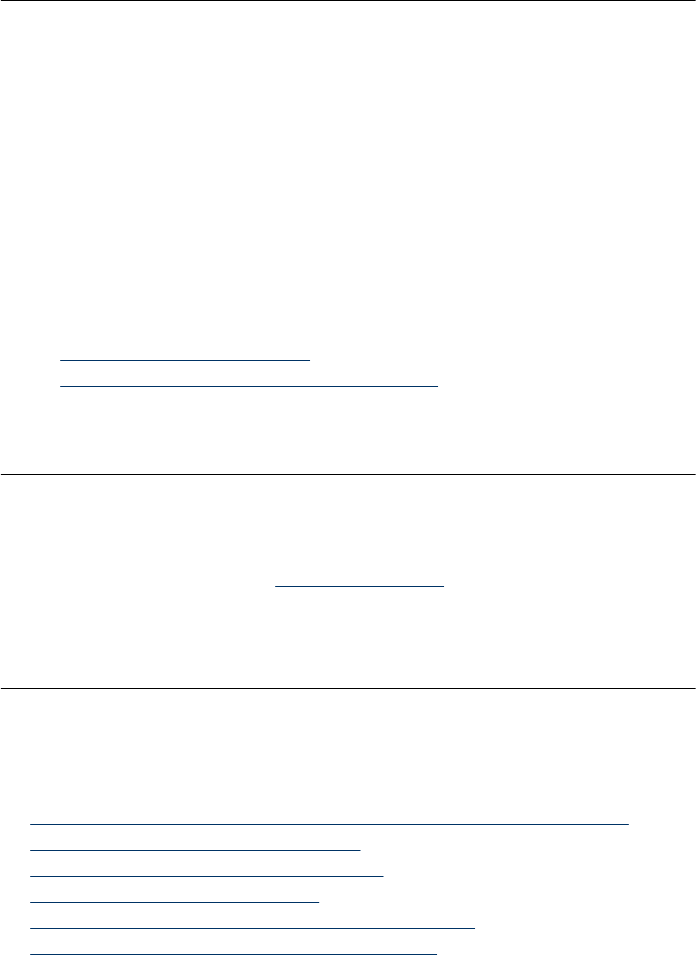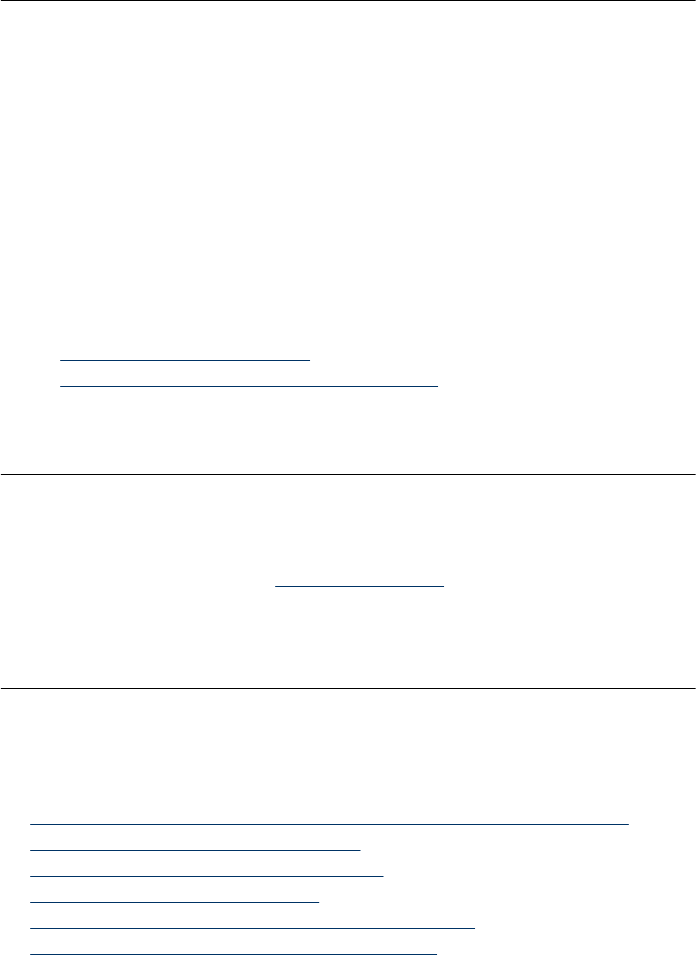
Если это не помогло, используйте следующее решение.
Решение 7. Выполните очистку печатающей головки
Решение: Проверьте следующие потенциальные проблемы, а затем
выполните очистку печатающей головки.
• Убедитесь, что с картриджей полностью снята пластиковая лента с
оранжевым краем.
• Убедитесь, что картриджи правильно установлены.
• Убедитесь, что устройство выключено правильно с помощью кнопки
Питание. Это обеспечит надлежащую защиту печатающей головки.
После очистки печатающей головки
напечатайте отчет о качестве печати.
Проверьте отчет о качестве печати, чтобы определить, остается ли проблема
качества печати.
Дополнительную информацию см. в следующих разделах.
•
Очистка печатающей головки
•
Печать и просмотр отчета о качестве печати
Причина: Требовалось выполнить очистку печатающей головки.
Если это не помогло, используйте следующее решение.
Решение 8. Обратитесь в службу поддержки HP
Решение: Обратитесь в службу технической поддержки HP.
См. информацию по адресу:
www.hp.com/support.
При необходимости выберите страну/регион, а затем щелкните Связь с HP для
получения информации об обращении в службу технической поддержки.
Причина: Возникла проблема с печатающей головкой.
Чернила не полностью заполняют текст или графику
Если чернила не полностью заполняют текст или изображение и часть
изображения отсутствует, используйте следующие решения.
•
Решение 1. Убедитесь, что используются оригинальные картриджи HP
•
Решение 2. Проверьте уровень чернил
•
Решение 3. Проверьте параметры печати
•
Решение 4. Проверьте тип бумаги
•
Решение 5. Выполните очистку печатающей головки
•
Решение 6. Обратитесь в службу поддержки HP
Решение 1. Убедитесь, что используются оригинальные картриджи HP
Решение: Убедитесь, что используются оригинальные картриджи HP.
Устранение неполадок качества печати 81